目录
- 1. 准备环境
- 2. 预安装
- 3. 正式安装
- 4. 启动并登录数据库
前言
此次数据库的系统安装环境仍然是openEuler20.03LTS,openGauss安装版本是2.0.0版本,相对于极简版安装,确实多了一些工具,例如gs_om工具,极简版安装是没有的,企业版安装注意点会更多点,个人感觉随着国际环境和国内的发展趋势,数据库去美国化也是势在必行,国内有几款数据库产品还是不错的,比如像阿里的OceanBase、华为的openGauss,大家有机会可以学习学习。
1. 准备环境
(1)安装依赖
yum install -y libaio-devel flex bison ncurses-devel glibc-devel patch readline-devel libnsl python3
如果安装不了,执行yum update,然后再执行上面的命令即可
(2)设置selinux
vim /etc/selinux/config
将SELINUX=disabled这一行修改成这样,并且设置setenforce 0
(3)关闭并禁用防火墙
systemctl status firewalld
systemctl disable firewalld.service
systemctl stop firewalld.service
(4)编辑sshd_config文件
vim /etc/ssh/sshd_config
PermitRootLogin no 修改成PermitRootLogin yes
将“Banner”所在的行注释掉
#Banner XXXX
(5)关闭交换内存
vim /etc/fstab
将/dev/mapper/openeuler-swap none这一行注释掉
#/dev/mapper/openeuler-swap none swap defaults 0 0
(6)编辑/etc/systemd/logind.conf文件
vim /etc/systemd/logind.conf
修改“RemoveIPC“的值“no“,如下
RemoveIPC=no
(7)编辑/usr/lib/systemd/system/systemd-logind.service文件
vim /usr/lib/systemd/system/systemd-logind.service
如果存在RemoveIPC,直接将其值改成no,如果没有,直接添加如下‘
RemoveIPC=no
执行完以上第6步,第7步后,执行以下命令重新加载配置参数
systemctl daemon-reload
systemctl restart systemd-logind
检查修改是否生效
loginctl show-session | grep RemoveIPC
systemctl show systemd-logind | grep RemoveIPC
(8)配置库文件
安装openGauss数据库需要libreadline.so.7,在/usr/lib64文件下有libreadline.so.8这个文件,在这里我们直接将libreadline.so.8链接为libreadline.so.7即可,通过执行下面命令
cd /usr/lib64
ln -s libreadline.so.8 libreadline.so.7
(9)设置环境变量HISTSIZE
编辑/etc/profile文件
vim /etc/profile
修改如下内容
HISTSIZE=0
使得编辑的内容生效
source /etc/profile
(10)安装jdk
(11)配置hostname
vim /etc/hostname
将主机名修改为localhost
(12)创建用户
useradd openGauss
设置用户密码
echo "Abc123456*" | passwd --stdin openGauss
(13)上传openGauss安装压缩包
先创建安装目录
mkdir -p /opt/software/openGauss/
chmod 755 -R /opt/software
上传openGauss-2.0.0-openEuler-64bit.tar.bz2压缩包到/opt/software/openGauss/目录下
解压安装包
tar -zxvf openGauss-2.0.0-openEuler-64bit-all.tar.gz
tar -zxvf openGauss-2.0.0-openEuler-64bit-om.tar.gz
(14)编辑安装配置文件cluster_config.xml
添加如下内容,然后将编辑好的配置文件放到/opt/software/openGauss/目录下
<?xml version="1.0" encoding="UTF-8"?>
<ROOT>
<!-- openGauss整体信息 -->
<CLUSTER>
<!-- 数据库名称 -->
<PARAM name="clusterName" value="dbCluster" />
<!-- 数据库节点名称(hostname) -->
<PARAM name="nodeNames" value="localhost" />
<!-- 数据库安装目录-->
<PARAM name="gaussdbAppPath" value="/opt/huawei/install/app" />
<!-- 日志目录-->
<PARAM name="gaussdbLogPath" value="/var/log/openGauss" />
<!-- 临时文件目录-->
<PARAM name="tmpMppdbPath" value="/opt/huawei/tmp" />
<!-- 数据库工具目录-->
<PARAM name="gaussdbToolPath" value="/opt/huawei/install/openGauss" />
<!-- 数据库core文件目录-->
<PARAM name="corePath" value="/opt/huawei/corefile" />
<!-- 节点IP,与数据库节点名称列表一一对应 -->
<PARAM name="backIp1s" value="192.168.224.31"/>
</CLUSTER>
<!-- 每台服务器上的节点部署信息 -->
<DEVICELIST>
<!-- 节点1上的部署信息 -->
<DEVICE sn="localhost">
<!-- 节点1的主机名称 -->
<PARAM name="name" value="localhost"/>
<!-- 节点1所在的AZ及AZ优先级 -->
<PARAM name="azName" value="AZ1"/>
<PARAM name="azPriority" value="1"/>
<!-- 节点1的IP,如果服务器只有一个网卡可用,将backIP1和sshIP1配置成同一个IP -->
<PARAM name="backIp1" value="192.168.224.31"/>
<PARAM name="sshIp1" value="192.168.224.31"/>
<!--dbnode-->
<PARAM name="dataNum" value="1"/>
<PARAM name="dataPortBase" value="5432"/>
<PARAM name="dataNode1" value="/opt/huawei/install/data/dn"/>
<PARAM name="dataNode1_syncNum" value="0"/>
</DEVICE>
</DEVICELIST>
</ROOT>
(15)文件句柄设置
echo "* soft nofile 1000000" >>/etc/security/limits.conf
echo "* hard nofile 1000000" >>/etc/security/limits.conf
2. 预安装
(1)重启系统
init 6 或是 reboot
(2)预安装
查看python3版本
python3 --version
我这里查询出来的版本是python3.7.9
cd /opt/software/openGauss/script
vi gspylib/common/CheckPythonVersion.py
所以将if not pythonVersion == (3, 7):修改为if not pythonVersion >= (3, 7):
vi /etc/profile.d/performance.sh
用#注释sysctl -w vm.min_free_kbytes=112640 &> /dev/null
执行如下命令进行预安装(预安装其实就是检测安装环境是否合格并且创建一些与安装相关的目录和环境变量)
./gs_preinstall -U openGauss -G openGauss -X /opt/software/openGauss/cluster_config.xml
如下所示表示预安装成功
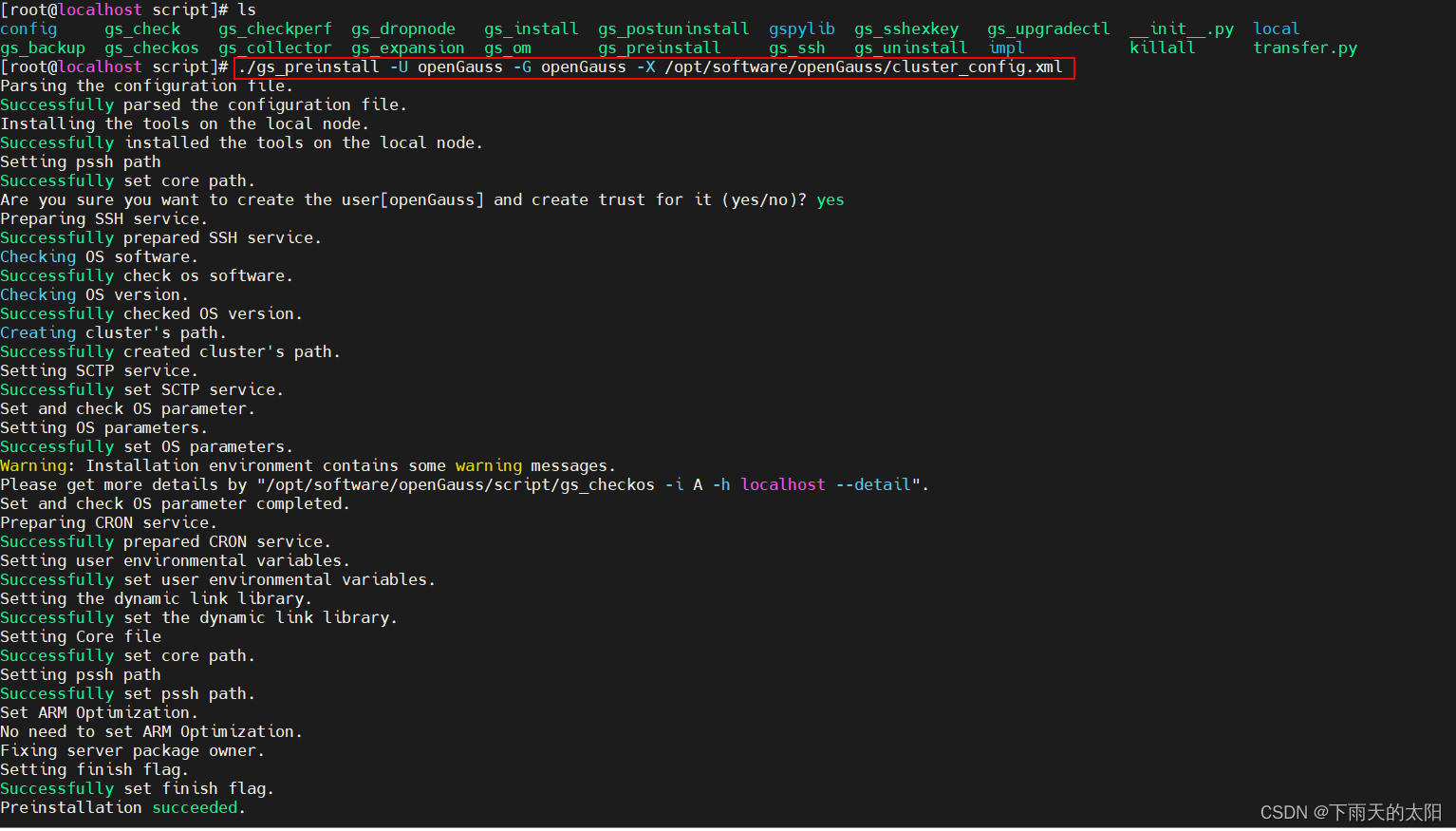
给安装目录赋权限用户和用户组
chmod -R 755 /opt/software/
chown -R openGauss:openGauss /opt/software/
再次重启系统
init 6 或是 reboot
3. 正式安装
切换到openGauss用户
su openGauss
此处的openGauss用户就是之前创建的用户(安装数据库的初始用户)
cd /opt/software/openGauss/script/
./gs_install -X /opt/software/openGauss/cluster_config.xml
如果需要选择数据库字符编码,如en\_US.utf8,初始化数据库时加入--locale=en\_US.utf8选项进行安装即可,如下所示,默认数据库字符编码是ASCII
./gs_install -X /opt/software/openGauss/cluster_config.xml --gsinit-parameter="--locale=en_US.utf8"
如下所示表示安装成功!!!
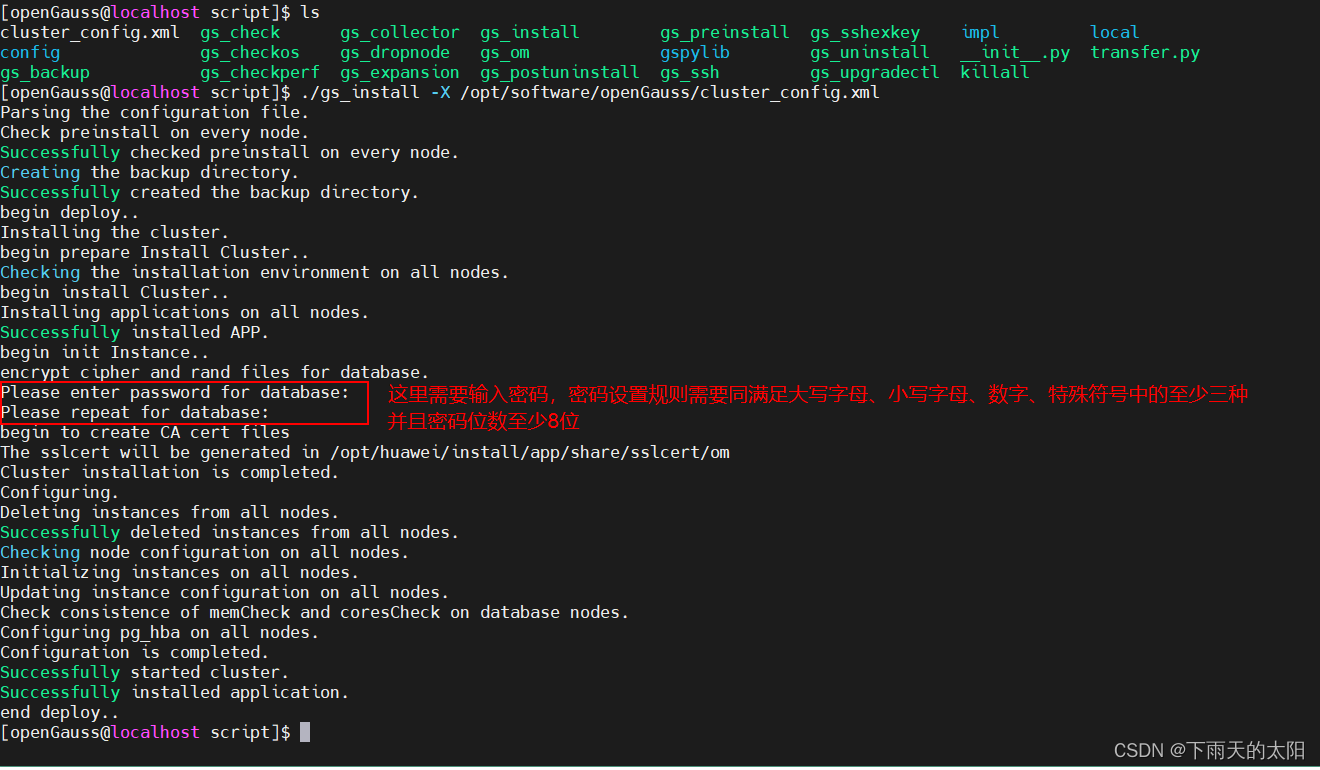
4. 启动并登录数据库
第一次安装完数据库实例默认启动的,极简安装是没有gs_om工具的,只有企业版安装才有
查看数据库实例状态
gs_om -t status
启动数据库实例
gs_om -t start
停止数据库实例
gs_om -t stop
重启数据库实例
gs_om -t restart
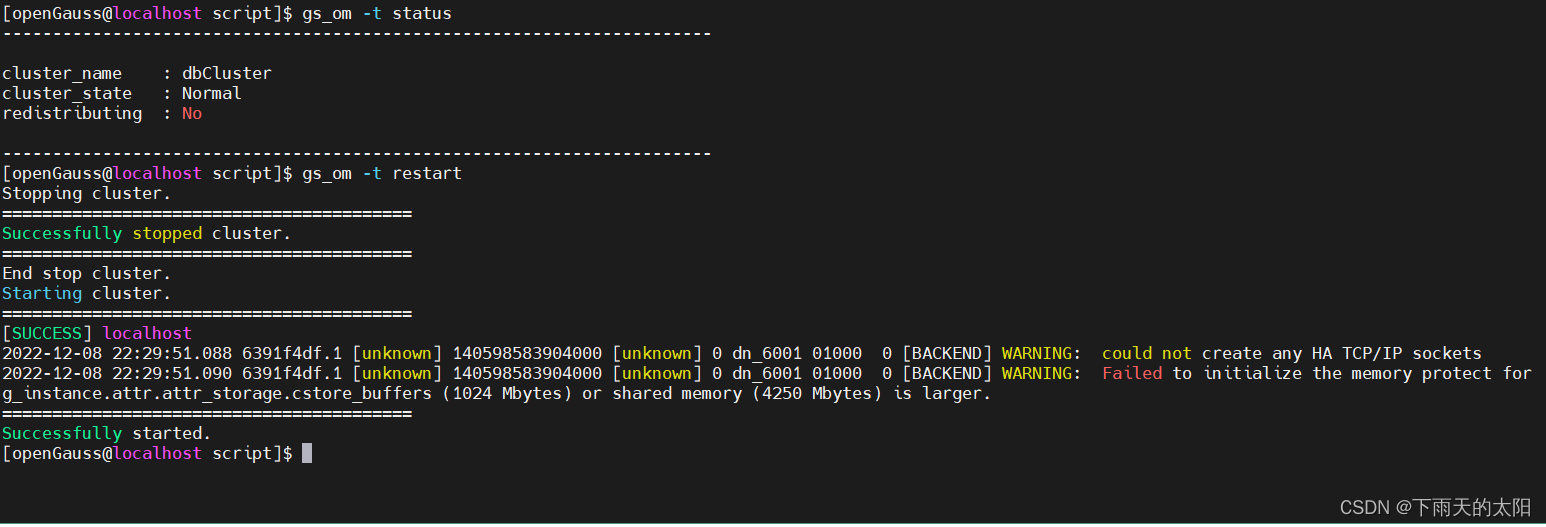
执行下面命令登录数据库
使用初始安装用户openGauss登录
gsql -d postgres -r
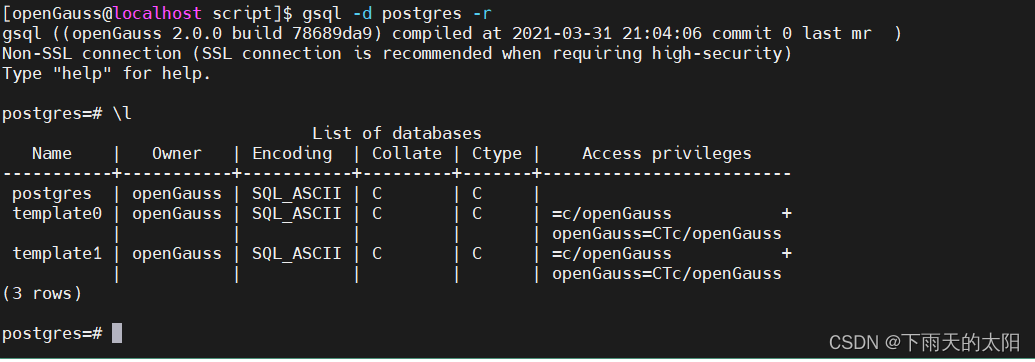
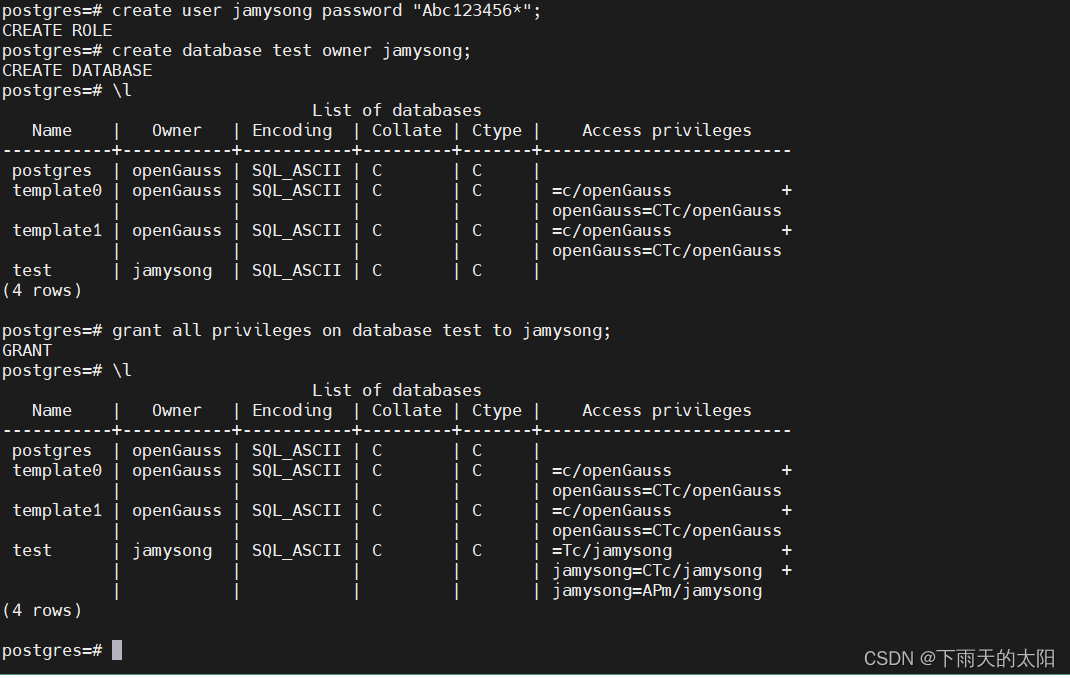
使用刚创建的用户登录数据库
gsql -d test -U jamysong -r
需要输入密码
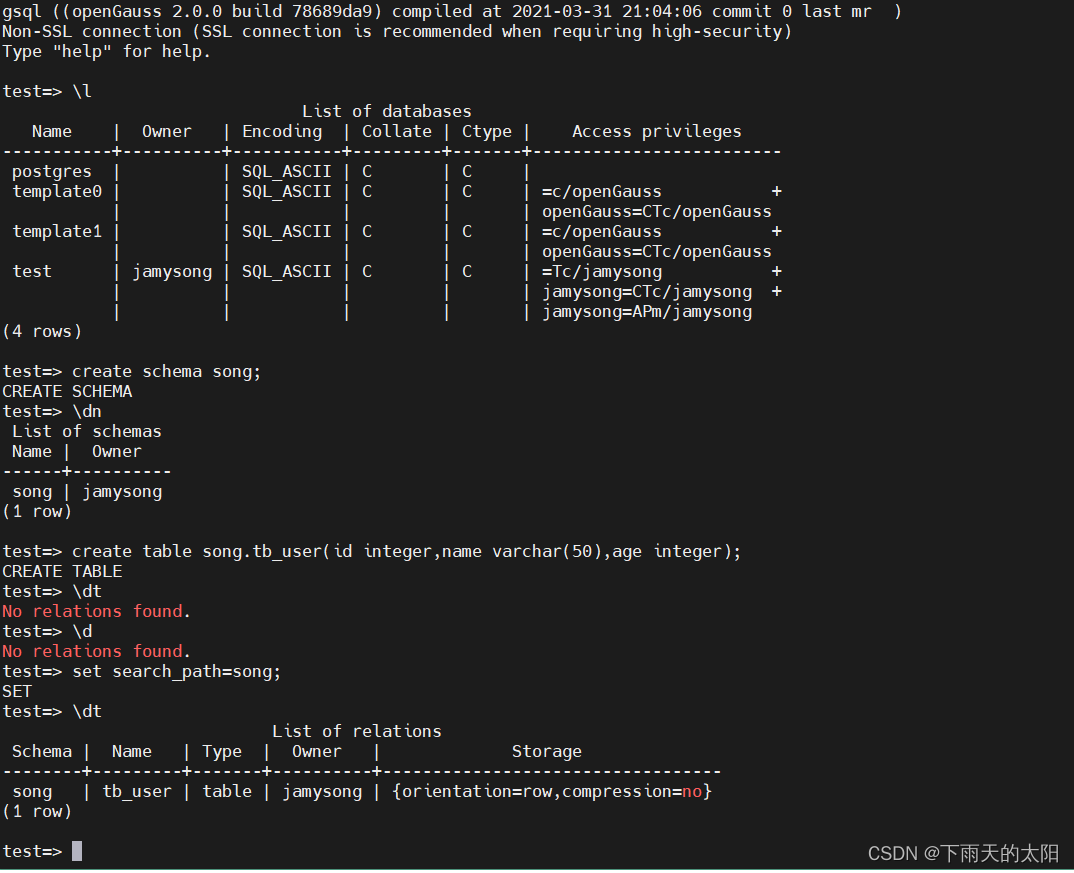
向表中插入数据
insert into song.tb_user values(1, '张三', 25);
然后查询
select * from song.tb_user;
也可以来查询下数据库版本
select version();
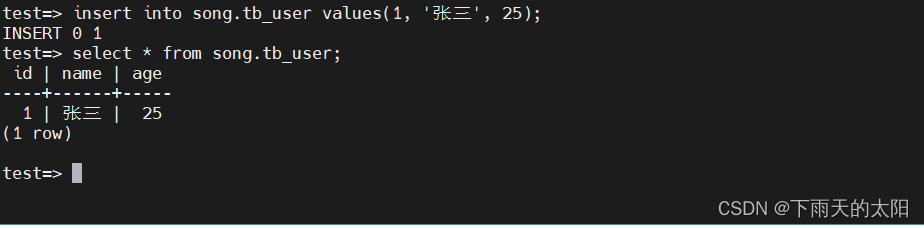
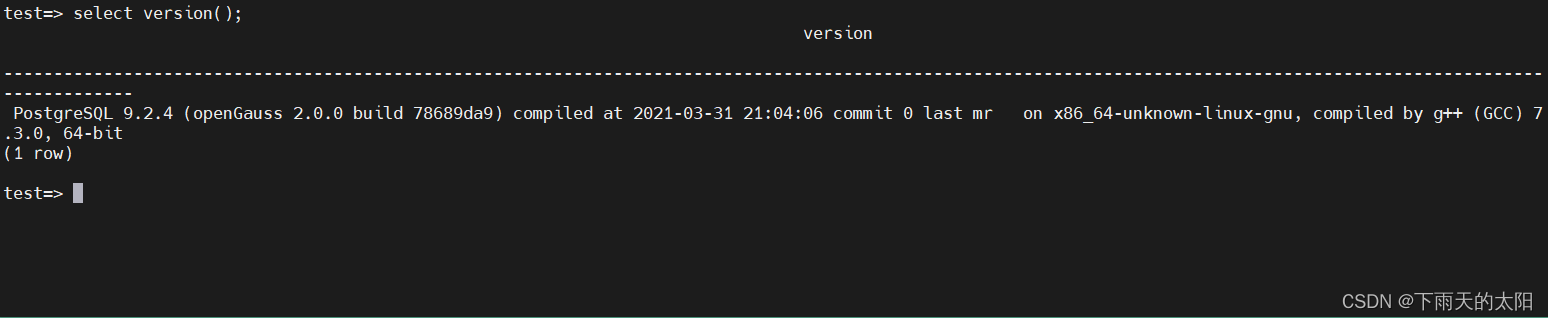
本文内容由网友自发贡献,版权归原作者所有,本站不承担相应法律责任。如您发现有涉嫌抄袭侵权的内容,请联系:hwhale#tublm.com(使用前将#替换为@)